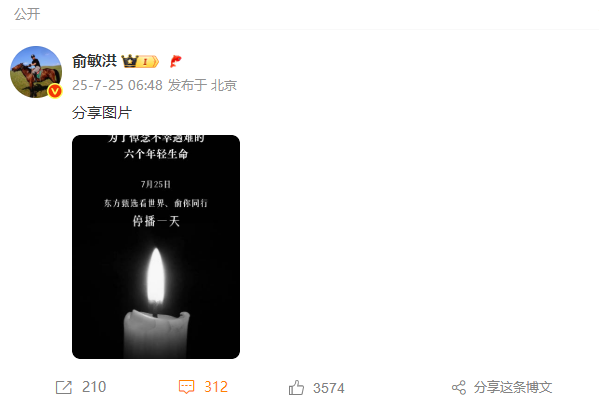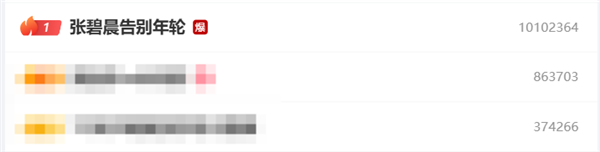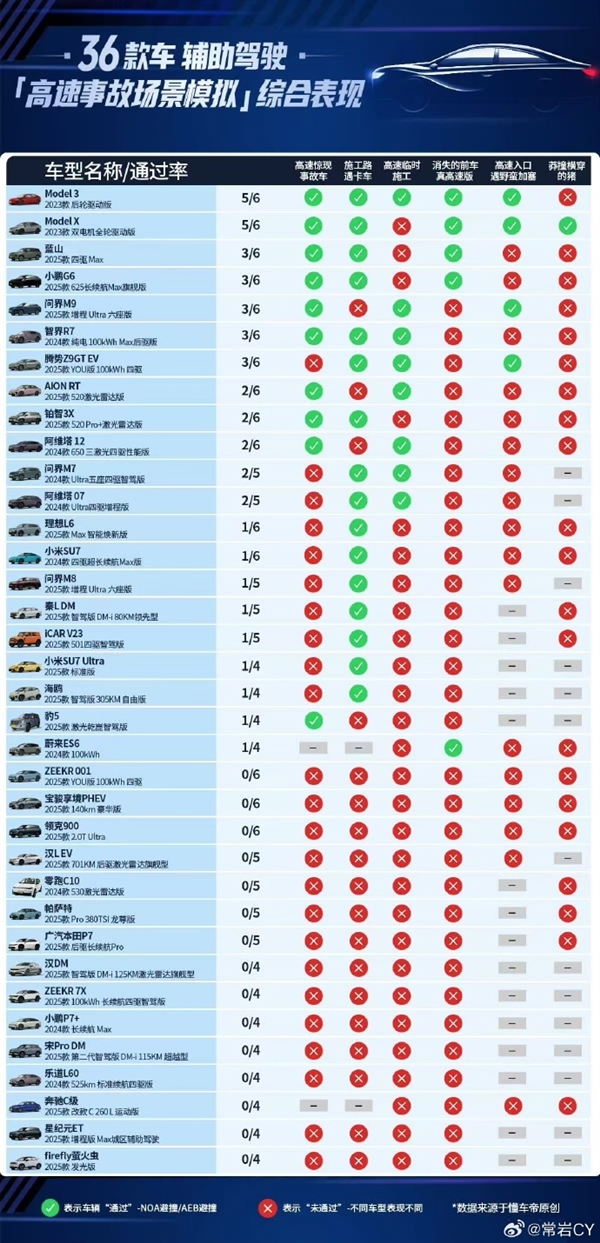如何对视频进行裁剪?很多有过视频剪辑经验的小伙伴都知道,我们的视频素材拍摄过程并不是从头拍摄到尾部的,很多时候,视频的素材是一个个片段拼接而成,这些素材片段需要在视频剪辑的时候进行裁剪,保留住需要的部分就可以。今天我就介绍给大家两款视频裁剪的工具,不会的小伙伴可以一起来学习。
我知道大部分的人都不是专业的视频剪辑人员,所以我给大家分享的都是操作简单易学的。
工具一:清爽视频编辑APP
优点:专门为视频处理量身打造的一款工具,还有海量非常炫酷的转场特效供我们使用。
步骤:
1、打开手机端的软件,画面上方是对视频的一些编辑、裁剪和合并。若是你不想话费太多时间去剪辑,还可以直接套用下方的视频模板。我们根据需求选择【裁剪视频】就可以。
2、我们导入视频素材后就可以进行视频的裁剪了,可以任意选择视频的留取区间,也可将视频分成多段进行裁剪,而且裁剪的精细度达到0.1s。
我们将视频裁剪完毕后,直接点击右上角的【导出】就可以了,整个过程很快就可以完成。
工具二:迅捷视频剪辑APP
优点:视频剪辑精确到以帧为单位,打造精准刻度剪辑。
步骤:
1、我们打开在手机端安装好的软件,这里不仅支持视频的变速、调色和倒放,而且可以让视频变成漫画,功能非常齐全。我们选择【裁剪视频】就可以了。
2、这里同样可以随意裁剪视频的截取区间,保留两端和保留视频中间都可以。而且视频的精刻度可以达到0.1s,确认好视频的裁剪区间后,直接选择右上角的【导出】就可以得到一段新的视频了。
整个过程操作非常简单,没操作基础的小伙伴也不要担心。
以上就是今天要分享的视频裁剪工具的使用了,大家可任意选择一款工具进行使用,我们下期再见。
阅读前请先查看【免责声明】本文内容由互联网用户自发贡献,该文观点仅代表作者本人,本站仅供展示。如发现本站有涉嫌抄袭侵权/违法违规的内容,请发送邮件至 1217266901@qq.com 举报,一经查实,本站将立刻删除。 转载请注明出处:https://jingfakeji.com/tech/27916.html